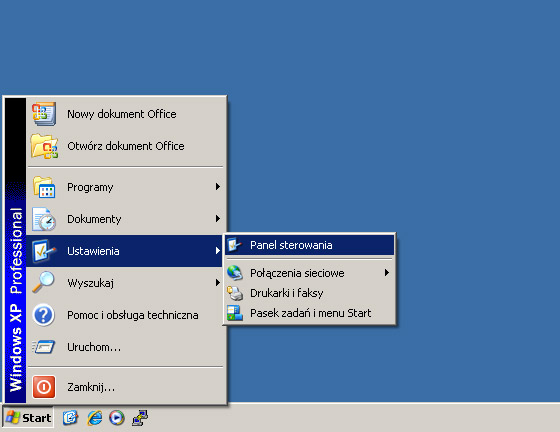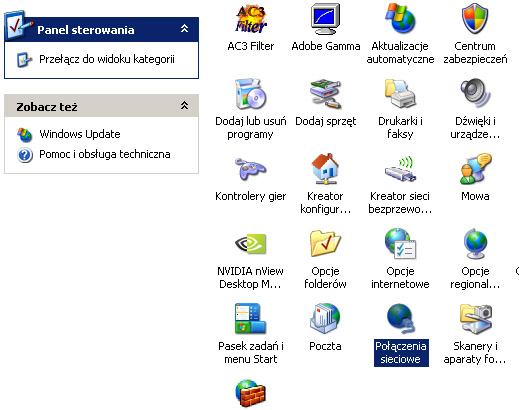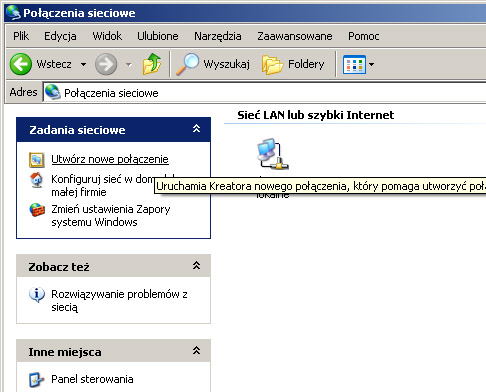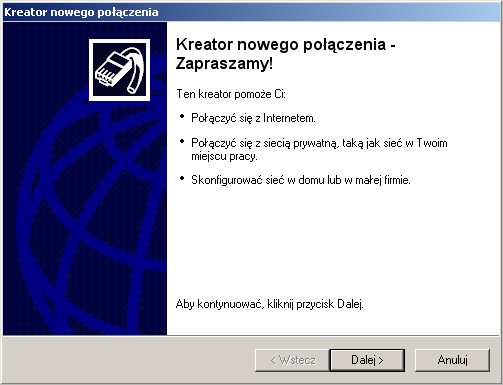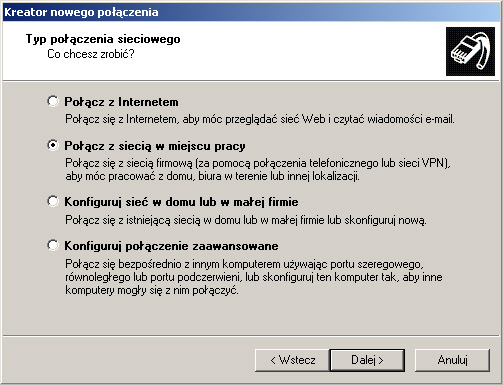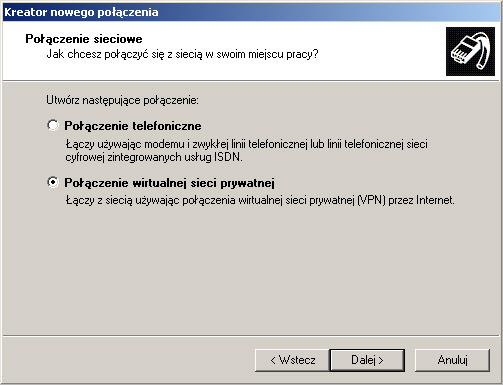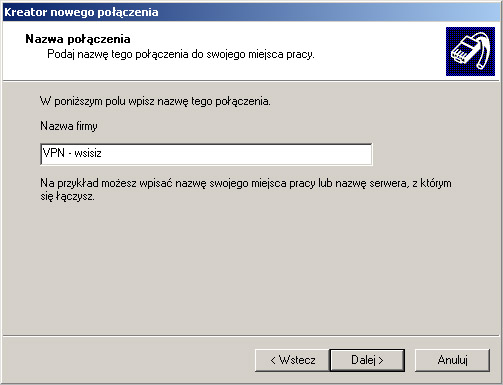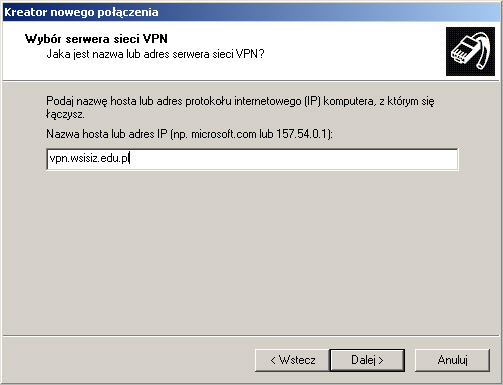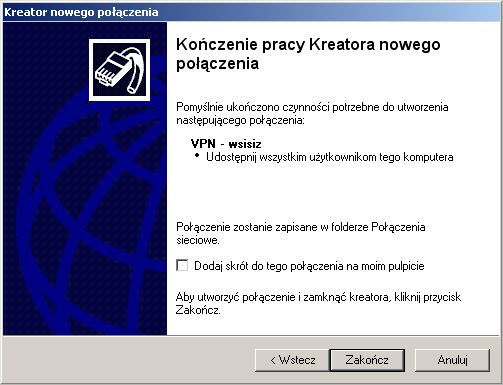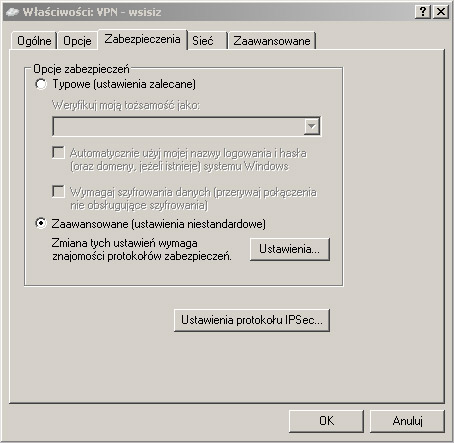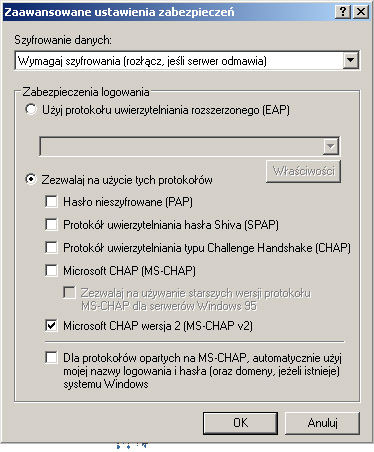Virtual Private Network
Przejdź do nawigacji
Przejdź do wyszukiwania
Konfiguracja Virtual Private Network (VPN)
Windows XP
Aby połączyć się z bramą VPN wykonujemy kolejno.
- Klikamy Start->Ustawienia->Panel Sterowania
- W oknie Panelu Sterowania klikamy ikonę “Połączenia sieciowe”
- W oknie Połączenia sieciowe klikamy na “Utwórz nowe połączenie”
- Powinien pojawić się “Kreator nowego połączenia”. Klikamy “Dalej”
- Wybieramy opcję “Połącz z siecią w miejscu pracy” i klikamy “Dalej”
- Wybieramy opcję “Połączenie wirtualnej sieci prywatnej” i klikamy “Dalej”
- Wpisujemy nazwę dla naszego połączenia VPN (np. VPN-wsisiz) i klikamy “Dalej”
- Wpisujemy nazwę hosta : vpn.wsisiz.edu.pl i klikamy “Dalej”
- Klikamy “Zakończ”
- W oknie “Łączenie z VPN – wsisiz” klikamy na “Właściwości”
- Przechodzimy do karty “Zabezpieczenia” i klikamy na “Ustawienia”
- Z listy “Szyfrowanie danych” wybieramy “Wymagaj szyfrowania (rozłącz jeśli odmawia), następnie zaznaczamy opcję poniżej “Zezwalaj na użycie tych protokołów” i wybieramy tylko opcję “Microsoft CHAP wersja 2 (MS-CHAPv2)” Następnie klikamy OK.
- Wpisujemy swój login poprzedzony domeną WSISIZ.EDU.PL oraz hasło systemowe i klikamy “Połącz”.
Uwaga. Domyślnie WindowsXP ustawia bramę VPN jako domyślne połączenie internetowe (VPN staje sie default route’em). Oznacza to, że cały ruch do Internetu jest kierowany do sieci WSISiZ i stamtąd idzie dalej w świat (tak jakbyśmy pracowali w sieci WSISiZ). Jeśli z jakichś przyczyń VPN nie stanie się bramą domyślną przechodzimy do:
Start->Panel Sterowania->Połączenia sieciowe->Właściwości połączenia VPN->Zakładka Sieć->Protokół internetowy TCP/IP->Właściwosci->Zaawansowane->Zaznaczamy opcję Użyj domyślnej bramy w sieci zdalnej